Scannen mit Tasten auf dem Bedienfeld
Sie können ein Dokument mit den Tasten auf dem Bedienfeld scannen.
|
HINWEIS
|
So scannen Sie über die KurzwahltastenWenn Sie die Kurzwahltasten verwenden, die gespeicherte Empfänger usw. sind, können Sie die Dokumente senden, indem Sie über die Zielwahltasten scannen. Nähere Informationen zum Speichern oder Senden finden Sie im Abschnitt "Durchführen eines Scanvorgangs über eine Kurzwahltaste".
|
1
Legen Sie Dokumente auf.
2
Drücken Sie [ ].
].
 ].
].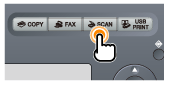
3
Wählen Sie mit [ ] oder [
] oder [ ] das Element <Computer> aus, und drücken Sie [OK].
] das Element <Computer> aus, und drücken Sie [OK].
 ] oder [
] oder [ ] das Element <Computer> aus, und drücken Sie [OK].
] das Element <Computer> aus, und drücken Sie [OK].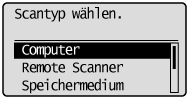
4
Geben Sie mit [ ] oder [
] oder [ ] einem Empfänger an, und drücken Sie [OK].
] einem Empfänger an, und drücken Sie [OK].
 ] oder [
] oder [ ] einem Empfänger an, und drücken Sie [OK].
] einem Empfänger an, und drücken Sie [OK].Wenn mehrere Computer angeschlossen sind
der Computer, der über ein USB-Kabel angeschlossen ist, wird an erster Stelle aufgeführt.
der Computer, der über ein USB-Kabel angeschlossen ist, wird an erster Stelle aufgeführt.
Wenn ein Computer über ein USB-Kabel angeschlossen ist
dieser Bildschirm wird nicht angezeigt.
dieser Bildschirm wird nicht angezeigt.
Wenn mehr als zehn Computer über ein Netzwerk angeschlossen sind
der elfte Computer und weitere Computer werden nicht angezeigt (Sie können keinen Scanvorgang durchführen).
Reduzieren Sie die Anzahl der über ein Netzwerk an dieses Gerät angeschlossenen Computer.
 "Registrieren des Scanners in MF Network Scan Utility"
"Registrieren des Scanners in MF Network Scan Utility"
der elfte Computer und weitere Computer werden nicht angezeigt (Sie können keinen Scanvorgang durchführen).
Reduzieren Sie die Anzahl der über ein Netzwerk an dieses Gerät angeschlossenen Computer.
 "Registrieren des Scanners in MF Network Scan Utility"
"Registrieren des Scanners in MF Network Scan Utility"
 |
Sie können die Namen für die angezeigten Computer ändern.
|

5
Geben Sie mit [ ] oder [
] oder [ ] die Scaneinstellungen an, und drücken Sie [OK].
] die Scaneinstellungen an, und drücken Sie [OK].
 ] oder [
] oder [ ] die Scaneinstellungen an, und drücken Sie [OK].
] die Scaneinstellungen an, und drücken Sie [OK].
Die Scannereinstellungen sind standardmäßig wie folgt angegeben.
|
Scanmodus
|
Auflösung
|
Dateityp
|
PDF-Einstellungen
|
|
|
Farbscan
|
Farbe
|
300 dpi
|
PDF
|
Mit Textsuchfunktion/Kompakt
|
|
SW Scan
|
Schwarzweiß
|
300 dpi
|
TIFF
|
 |
|
Anwenderdefiniert 1
|
Farbe
|
300 dpi
|
JPEG/Exif
|
 |
|
Anwenderdefiniert 2
|
Farbe
|
300 dpi
|
PDF
|
Mit Textsuchfunktion/Standard
|
Der Scanvorgang wird gestartet.
 Wenn kein Scanvorgang möglich ist Wenn kein Scanvorgang möglich ist |
|
Sie können nicht scannen, wenn der Einstellungsbildschirm von MF Toolbox angezeigt wird.
Klicken Sie auf [
 ], um den Bildschirm zu schließen, bevor Sie mit einem Scanvorgang beginnen. ], um den Bildschirm zu schließen, bevor Sie mit einem Scanvorgang beginnen. |
Scannen aus der ZufuhrNach dem Speichern des Dokumentes kehrt das Display zum Scanbasisbildschirm zurück.
Scannen vom VorlagenglasFahren Sie mit Schritt 6 fort.
|
Um das Dokument fortlaufend zu scannen, wählen Sie <Nächstes Original scannen> mit [ ] oder [
] oder [ ] aus, und drücken Sie dann [OK].
] aus, und drücken Sie dann [OK].
 ] oder [
] oder [ ] aus, und drücken Sie dann [OK].
] aus, und drücken Sie dann [OK].
So brechen Sie den Scanvorgang ab
|
(1)
|
Wählen Sie <Abbruch> mit [
 ] oder [ ] oder [ ] aus, und drücken Sie dann [OK]. ] aus, und drücken Sie dann [OK]. |
|
(2)
|
Wählen Sie <Ja> mit [
 ] oder [ ] oder [ ] aus, und drücken Sie dann [OK]. ] aus, und drücken Sie dann [OK]. |
So überprüfen Sie den Empfänger
|
(1)
|
Wählen Sie <Empfänger bestätigen> mit [
 ] oder [ ] oder [ ] aus, und drücken Sie dann [OK]. ] aus, und drücken Sie dann [OK]. |
7
Wählen Sie <Speichern und Beenden> mit [ ] oder [
] oder [ ] aus, und drücken Sie dann [OK].
] aus, und drücken Sie dann [OK].
 ] oder [
] oder [ ] aus, und drücken Sie dann [OK].
] aus, und drücken Sie dann [OK].
Nach dem Speichern des Dokumentes kehrt das Display zum Scanbasisbildschirm zurück.
|
HINWEIS
|
Speicherposition der gespeicherten gescannten BilderNach dem Scannen wird der Ordner, in dem die Bilder gespeichert wurden, automatisch geöffnet.
Standardmäßig wird der Ordner für das Datum, an dem Sie die Daten gescannt haben, im Ordner [Bilder] unter [Eigene Dateien] erstellt. (Unter Windows XP wird der Ordner im Ordner [Eigene Bilder] erstellt.)
|
So ändern Sie die ScannereinstellungenÜber Ihren Computer können Sie die Einstellungen für die Speicherposition, das Dateiformat und die Bildauflösung ändern.
Nähere Informationen zur Vorgehensweise bei den Einstellungen finden Sie unter "Verwenden von MF Toolbox".
|